Cara Memperbaiki Grindr Tidak Berfungsi di iPhone/Android
Saat ini, Grindr adalah platform media sosial terbesar yang melayani komunitas LGBTQ. Aplikasi ini memungkinkan pengguna untuk bertemu orang baru untuk berteman, berhubungan, berkencan, dan apa pun yang mereka cari. Namun, beberapa pengguna mengeluh bahwa Grindr tidak berfungsi pada perangkat seluler mereka. Misalnya, aplikasi tidak merespons atau menyegarkan sama sekali. Artikel ini menunjukkan cara memperbaiki masalah ini dan membuat Grindr Anda berfungsi seperti biasa lagi.
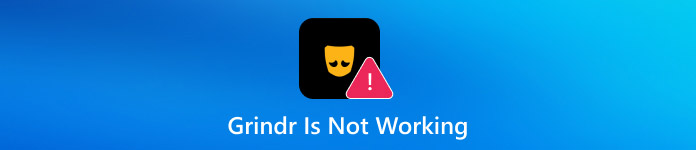
Dalam artikel ini:
Bagian 1: Mengapa Grindr Tidak Berfungsi
Berbagai faktor dapat menyebabkan aplikasi Grindr tidak berfungsi. Sebenarnya, sebaiknya Anda memahami mengapa masalah tersebut terjadi sehingga Anda dapat memperbaikinya dengan solusi yang tepat. Berikut adalah penyebab utama yang dapat memengaruhi aplikasi:
1. Masalah konektivitas jaringan.
2. Aplikasi yang sudah ketinggalan zaman.
3. Kompatibilitas aplikasi.
4. Masalah akun.
5. Gangguan perangkat lunak.
6. Gangguan server dan pemeliharaan.
Bagian 2: Cara Memperbaiki Grindr yang Tidak Berfungsi
Skenario 1: Grindr Tidak Dapat Menyegarkan
Jika Grindr tidak diperbarui, pengguna tidak dapat memperbarui konten, mengakses informasi terkini, bertukar pesan, atau menerima pemberitahuan. Hal itu sangat merepotkan dan dapat menyebabkan pesan penting terlewat.
Solusi: Hapus Cache Aplikasi
Di Android
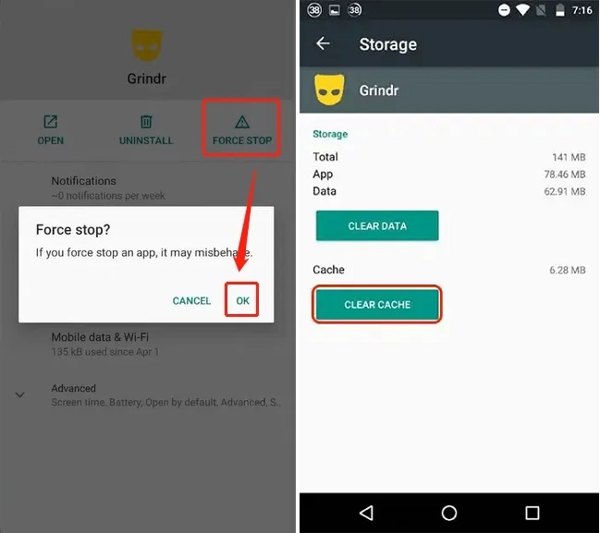
Buka Pengaturan aplikasi, buka Aplikasi, dan pilih Grindr.
Mengetuk Paksa Berhenti dan pukul Hapus Cache di bawah bagian Penyimpanan.
Mulai ulang Grindr Anda, dan sekarang akan menyegarkannya.
Di iPhone
Tekan lama Samping atau Tidur/Bangun sampai layar mati muncul.
Pindahkan penggeser untuk mematikan iPhone Anda.
Beberapa menit kemudian, tekan lama tombol Samping atau Tidur/Bangun tombol hingga Anda melihat logo Apple. Sekarang, mulai ulang aplikasi Grindr Anda.
Skenario 2: Tidak Ada Koneksi Internet di Grindr
Terkadang, pengguna mungkin melihat pemberitahuan Tidak Ada Koneksi Internet di aplikasi Grindr. Hal itu terjadi karena koneksi internet yang buruk. Selain itu, masalah ini juga menyebabkan pesan Grindr tidak terkirim.
Solusi: Periksa Koneksi Internet Anda
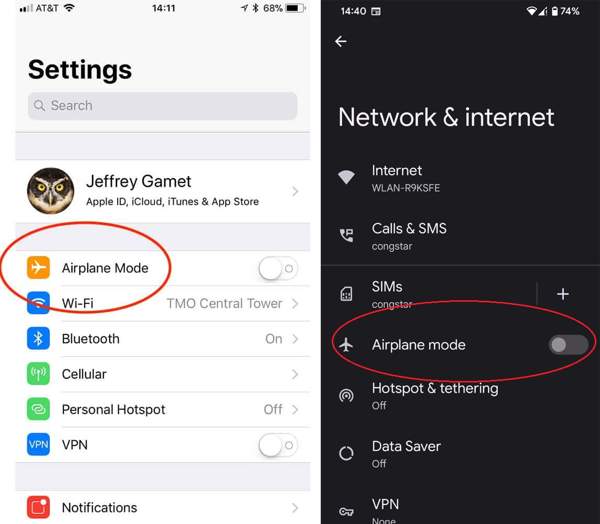
Tutup Grindr dan buka aplikasi lain yang bergantung pada internet. Jika juga bermasalah, lanjutkan ke langkah berikutnya. Jika tidak, kemungkinan server Grindr sedang tidak berfungsi. Anda harus menunggu hingga server berfungsi kembali.
Buka Pengaturan aplikasi dan pastikan untuk menonaktifkannya Mode pesawat.
Jika ponsel Anda terhubung ke data seluler, alihkan ke jaringan Wi-Fi atau sebaliknya. Lalu, coba lagi aplikasi Grindr Anda.
Skenario 3: Masalah Pesan Grindr Tidak Terkirim
Sebagai platform kencan daring, Grindr memungkinkan pengguna untuk mengirim dan menerima pesan dengan pengguna lain. Komunikasi dan pemberitahuan memerlukan koneksi internet yang andal dan izin. Anda mungkin kehilangan informasi penting jika pesan Grindr tidak terkirim atau pemberitahuan Grindr tidak berfungsi.
Solusi: Periksa Izin Grindr
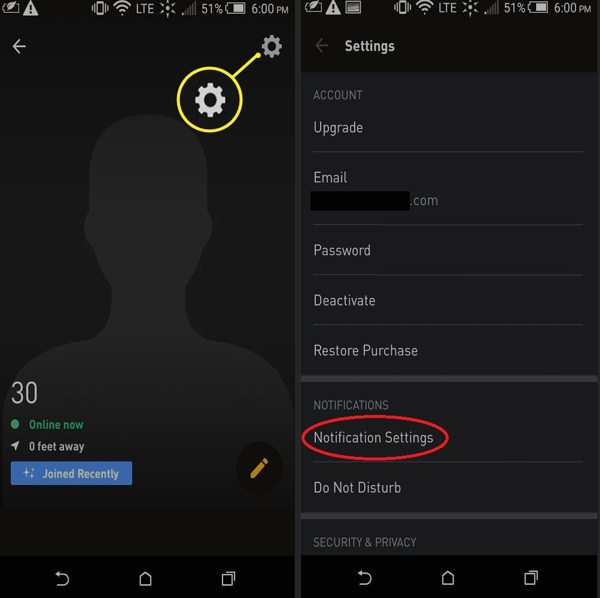
Buka aplikasi Grindr Anda.
Ketuk Pengaturan tombol dengan ikon roda gigi, dan tekan Pengaturan Notifikasi.
Pastikan untuk mengizinkan Grindr menampilkan pemberitahuan.
Hubungkan telepon Anda ke koneksi internet yang andal dan coba kirim pesan lagi.
Catatan: Anda juga dapat mengatur izin di aplikasi Pengaturan di ponsel Anda.
Skenario 4: Grindr Tidak Dapat Masuk
Setelah masuk ke akun, Anda dapat bergabung dengan komunitas di Grindr. Selama Grindr tidak dapat masuk atau Grindr tidak menampilkan profil, Anda tidak dapat mengakses fitur atau konten apa pun di platform tersebut. Coba solusi di bawah ini jika Anda telah memeriksa koneksi internet dan server Grindr.
Solusi: Perbarui Grindr
Di iPhone
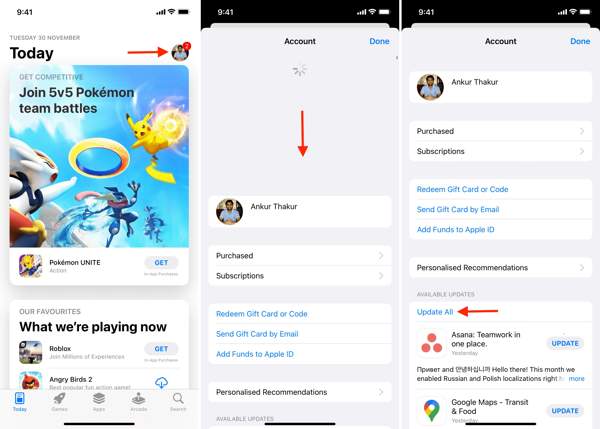
Buka aplikasi App Store.
Ketuk profil Anda dan geser ke bawah dari atas layar.
Kemudian temukan Grindr dan ketuk MEMPERBARUI tombol.
Di Android
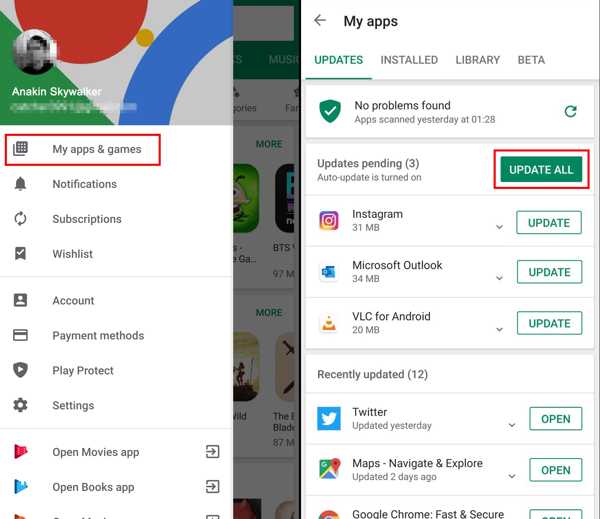
Buka aplikasi Play Store.
Ketuk Hamburger tombol dan pilih Aplikasi & game saya.
Pergi ke Pembaruan tab dan ketuk Perbarui Semua atau Memperbarui di samping aplikasi Grindr.
Skenario 5: Grindr Tidak Bisa Dimuat
Grindr tidak dapat dibuka atau album Grindr tidak dapat dibuka merupakan masalah lain di antara pengguna. Jika Anda telah mengatasi koneksi jaringan yang buruk dan membersihkan cache, cobalah untuk menginstal ulang aplikasi dan masuk ke akun Anda.
Solusi: Instal ulang Grindr
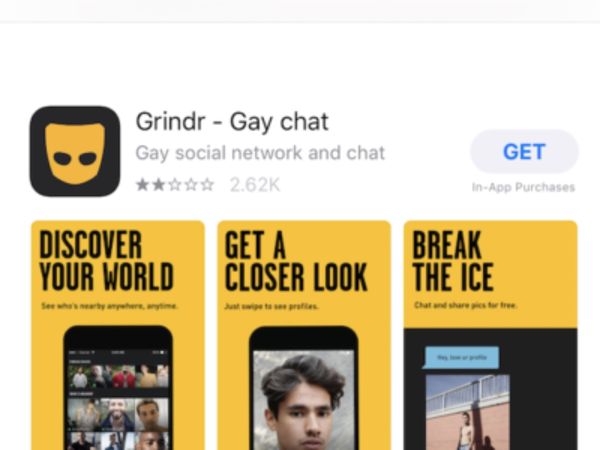
Tekan lama aplikasi Grindr pada layar beranda atau baki aplikasi hingga Anda memasuki mode edit.
Ketuk Menghapus tombol. Jika diminta, konfirmasikan tindakan Anda.
Buka App Store atau Play Store dan instal ulang Grindr.
Buka aplikasi dan masuk ke akun Anda untuk memuat album.
Bagian 3: Tips Bonus: Ubah Lokasi di Grindr
Grindr mencocokkan orang berdasarkan lokasi Anda dan informasi lainnya. Jika Anda ingin memperluas koneksi dan menghilangkan batasan lokasi, Anda perlu memalsukan lokasi Grindr menggunakan iLocaGoDitambah lagi, aplikasi ini dapat memperbaiki lokasi Grindr yang tidak diperbarui.

4.000.000+ Unduhan
Ubah lokasi Grindr di Android dan iPhone.
Gunakan alamat yang akurat atau lokasi yang tidak akurat.
Membuat lokasi maya dan rute dengan berbagai mode.
Mendukung berbagai perangkat Android dan iOS.
Cara Mengubah Lokasi di Grindr
Hubungkan ke perangkat Anda
Luncurkan perangkat lunak pemalsuan lokasi setelah menginstalnya di komputer Anda. Hubungkan perangkat seluler Anda ke komputer dengan kabel yang kompatibel. Kemudian, perangkat lunak akan segera mengenali perangkat Anda.

Pilih mode
Untuk memperbarui lokasi Grindr, pilih Ubah Lokasi mode. Tiga mode lainnya digunakan untuk membuat rute virtual.

Ubah lokasi Grindr
Kemudian, ketik alamat yang akurat di kotak dan klik Sinkronkan ke perangkat tombol. Jika Anda tidak memiliki alamat yang tepat, tekan posisi yang tepat di peta dan tekan Sinkronkan ke perangkatAnda juga dapat menggunakannya untuk ubah lokasi untuk Spotify.

Kesimpulan
Artikel ini menjelaskan cara memperbaikinya Album Grindr tidak dimuat dan masalah lainnya di media sosial dan aplikasi kencan. Jika Anda mengalami masalah, Anda dapat mengikuti solusi kami untuk mengatasinya. iLocaGo dapat membantu Anda mengubah lokasi di Grindr secara manual dengan alamat yang akurat atau lokasi yang tidak akurat.
Solusi Panas
-
Lokasi GPS
- Lokasi Pokemon Go Terbaik dengan Koordinat
- Matikan Lokasi Anda di Life360
- Cara Mengubah Lokasi di iPhone
- Ulasan iSpoofer Pokemon Go
- Setel Lokasi Virtual di iPhone dan Android
- TikTok Lacak Lokasi Anda
- Monster Hunter Sekarang Joystick
- Tinjauan Pencari Lokasi IP
- Ganti Lokasi Mobile Legends
- Ubah Lokasi di Tiktok
-
Buka kunci iOS
-
Kiat iOS
-
Buka kunci Android

